
Интернетте сиз тутумга жана файлдарга зыян келтирүүчү көптөгөн кооптуу вирустарды жуктуруп алсаңыз, антивирустар өз кезегинде ОСти ушундай кол салуулардан активдүү коргойт. Антивирус дайыма эле туура боло бербеши түшүнүктүү, анткени анын курал-жарактары кол тамгаларын издөө жана эвристтик анализ менен аяктайт. Коргооңуз жүктөлүп алынган файлды бөгөп, жок кыла баштаганда, антивирус программасын өчүрүп жана / же файлды ак тизмеге кошууңуз керек. Ар бир тиркеме жеке, ошондуктан алардын ар бири үчүн ар башкача болот.
Антивирус бөгөттөлгөн файлды жүктөп алыңыз
Заманбап антивирустар тарабынан зыяндуу программалардан коргоонун деңгээли жогору, бирок алардын бардыгы ката кетирип, зыянсыз объекттерди бөгөп алышат. Колдонуучу баары коопсуз экенине ишенсе, ал кандайдыр бир чараларды көрө алат.
Касперский АнтивирусБиринчиден, Касперский антивирустук коргоосун өчүрүңүз. Бул үчүн, барып "Орнотуулар" - "General".Жүгүрткүчтү тескери жакка жылдырыңыз.Толугураак: Касперскийдин Антивирусун кандайча өчүрүп салууга болотЭми каалаган файлды жүктөп алыңыз.Кийин биз аны өзгөчө шарттарга киргизишибиз керек. Биз өтөт "Орнотуулар" - Коркунучтар жана четтетүүлөр - "Өзгөчө шарттарды коюу" - "Кошуу".Жүктөлгөн буюмду кошуңуз жана сактаңыз.Кененирээк: Касперскийдин антивирустук өзгөчө шарттарына файлды кантип кошсо болот
Avira
- Avira башкы менюсунда, сыдырманы солго, солго карама-каршы которуңуз "Реалдуу убакыт режиминде коргоо".
- Калган курамдык бөлүктөрдү дагы жасаңыз.
- Эми объектти жүктөп алыңыз.
- Биз аны өзгөчө шарттарга киргиздик. Бул үчүн, жолду караңыз "Тутум сканери" - "Коюу" - "Салуулар".
- Андан кийин, үч чекитти чыкылдатып, файлдын жайгашкан жерин белгилеп, чыкылдатыңыз "Кошуу".
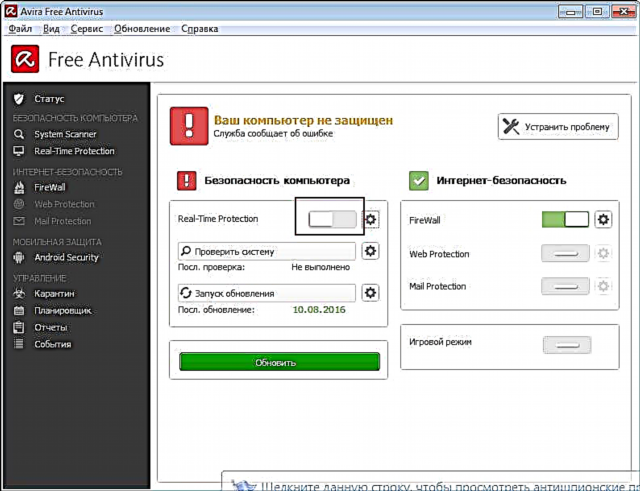
Read more: Avira антивирусун бир аз убакытка кантип өчүрүү керек

Кененирээк маалымат: Avira тизмесинен чыгаруу
Dr.Web
Тапшырмалар панелинен Dr.Web антивирус сөлөкөтүн табабыз жана жаңы терезеде кулпу сөлөкөтүн чыкылдатыңыз.
- Азыр бар Коргоо компоненттери алардын бардыгын өчүрүп кой.
- Кулпулоо сүрөтчөсүн сактоо үчүн чыкылдатыңыз.
- Керектүү файлды жүктөйбүз.

Read more: Dr.Web антивирус программасын өчүрүү
Avast
- Тапшырмалар панелинен Avast коргоо сөлөкөтүн табабыз.
- Контексттик менюдан, үстүнө өтүңүз "Avast Screen Management" жана ачылуучу тизмеде сизге ылайыктуу вариантты тандаңыз.
- Объект жүктөлүүдө.
- Аваст тууралоолоруна барып, андан кийин "General" - "Салуулар" - File Path - "Обзор".
- Керектүү объект сакталган керектүү папканы табабыз жана чыкылдатыңыз "OK".

Read more: Avast антивирусун өчүрүү

Кененирээк: Avast Free Антивируска өзгөчө шарттарды кошуу
McAfee
- McAfee программасынын башкы менюсунда, барыңыз Вирус жана шпион программаларынан коргоо - "Реалдуу убакыт режиминде текшерүү".
- Программаны өчүрө турган убакытты тандап, аны өчүрөбүз.
- Биз өзгөрүүлөрдү тастыктайбыз. Башка компоненттер менен биз да ошентебиз.
- Керектүү маалыматтарды жүктөп алыңыз.
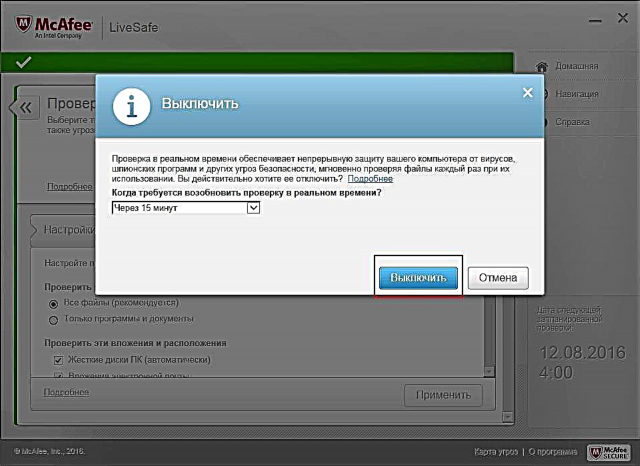
Read more: McAfee антивирусун кантип өчүрүү керек
Microsoft Security Essentials
- Microsoft Security Essentials ачыңыз жана бөлүмгө өтүңүз. "Чыныгы убакыт режиминде коргоо".
- Өзгөртүүлөрдү сактап, ырастаңыз.
- Эми сиз бөгөттөлгөн файлды жүктөп алсаңыз болот.

Көбүрөөк: Microsoft Коопсуздук Эссендерин өчүрүү
360 Жалпы коопсуздук
- 360 Жалпы коопсуздук тармагында, сол жактын жогорку сол бурчунда калкан менен сөлөкөттү чыкылдатыңыз.
- Азыр жөндөөлөрдөн табабыз Коргоону өчүрүү.
- Биз макул болуп, андан кийин керектүү нерсени жүктөп алабыз.
- Эми программанын жөндөөлөрүнө жана ак тизмеге өтүңүз.
- Чыкылдатыңыз "Файл кошуу".
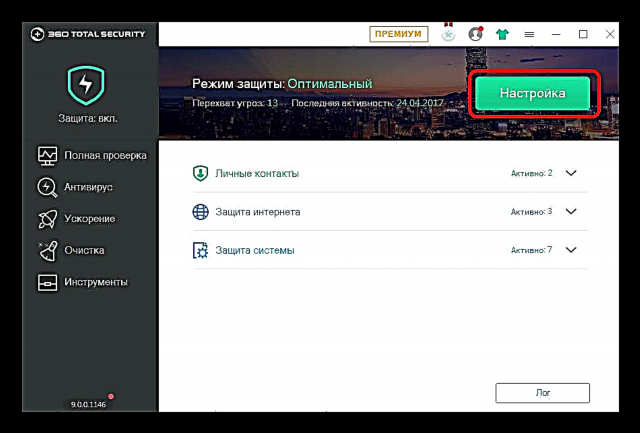
Read more: 360 Total Security антивирус программасын өчүрүү
Read more: Файлдарды антивируска кошпогондо
Антивирус кошумчалары
Көптөгөн антивирустук программалар башка коргоо компоненттери менен бирге колдонуучунун уруксаты менен браузерлер үчүн орнотууларын орнотушат. Бул плагиндер колдонуучуга кооптуу сайттар, файлдар жөнүндө кабарлоо максатында иштелип чыккан, айрымдары болжолдуу коркунучтарга жол бербеши мүмкүн.
Бул мисал Opera браузеринде көрсөтүлөт.
- Операда бөлүмгө өтүңүз "Extensions".
- Орнотулган кошумчалардын тизмеси дароо жүктөлөт. Браузерди тизмеден коргоого жооптуу кошумча курамды тандап, чыкылдатыңыз "Өчүрүү".
- Азыр антивирус кеңейтүүсү активдүү эмес.


Бардык процедуралардан кийин, ал бардык коргоо каражаттарын күйгүзүүнү унутпайт, анткени сиз системага коркунуч келтиресиз. Эгерде сиз антивирустук өзгөчө шарттарга бир нерсе кошсоңуз, анда объекттин коопсуздугуна толук ишенишиңиз керек.











